Semakan Penukar MP4 ke AMV untuk Menukar Format dengan Mudah dan Pantas [Tutorial Langkah demi langkah Disertakan]
AMV (Anime Music Video) ialah format video termampat yang tersedia untuk pemain MP4 dan pemain MP3 S1 dengan main balik video. Format fail AMV dihasilkan oleh MTV untuk pemain MP4/MP3/MTV Cina. Fail AMV popular dalam video muzik anime buatan peminat dengan saiz fail yang kecil. Format fail jenis ini sangat mudah untuk dikongsi dan disimpan, dan itulah sebabnya anda perlu menukar MP4 hingga AMV format.
Berikut ialah tiga penukar video MP4 kepada AMV yang boleh digunakan. Anda boleh menukar MP4 dalam sebarang saiz atau jumlah fail kepada format fail AMV secara bebas. Kemudian, anda boleh menonton video AMV pada telefon atau peranti mudah alih anda secara terus.
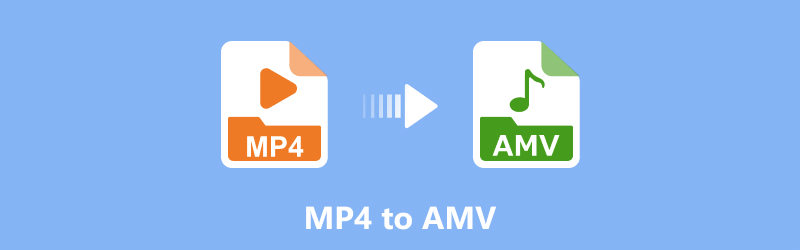
KANDUNGAN HALAMAN
Bahagian 1. Penukar Video MP4 ke AMV terbaik pada PC/Mac
Sekiranya anda ingin menukar sebilangan besar filem MP4 ke format video AMV, anda boleh mencuba Penukar Video Vidmore. Ini ialah penukar MP4 ke AMV profesional pada Mac dan PC. Terima kasih kepada algoritma pemprosesan video canggih dan teknologi pecutan progresif, anda boleh menukar fail video besar daripada MP4 kepada AMV dengan sempurna.
Berbanding dengan penukar fail MP4 kepada AMV biasa, Vidmore Video Converter boleh menukar video panjang anda pada kelajuan 50x lebih pantas. Anda juga boleh memangkas video MP4 yang besar dan mengekstrak bahagian yang anda perlukan. Kemudian, anda boleh menukar fail video MP4 kepada AMV dalam beberapa saat. Selain itu, penukar MP4 ke AMV ini juga boleh melakukan penukaran AMV ke MP4 dengan lancar.
Penyunting video terbina dalam juga menawarkan ciri penyuntingan video yang lain. Anda boleh memutar, memotong, menambah tanda air, meningkatkan kualiti video dan menggunakan kesan video dengan mudah. Semua fail video anda yang ditukar dan disesuaikan boleh dalam kualiti yang asli.
Ciri-ciri Utama Perisian MP4 to AMV Converter
- Tukar MP4 ke AMV dan lebih daripada 200 format tanpa kehilangan kualiti. Format baru sentiasa dikemas kini.
- Simpan fail video dengan lebih daripada 100 pratetap untuk semua peranti dan alat yang popular.
- Kawal sepenuhnya kualiti video dengan saiz fail yang lebih kecil.
- Dapatkan kelajuan penukaran video 50x lebih pantas dengan grafik Intel CPU, NVIDIA dan AMD.
- Perisian penukar MP4 ke AMV berfungsi dengan Windows dan Mac.

Cara Menukar Fail MP4 ke AMV dengan Kelajuan Cepat dan Berkualiti Tinggi
Langkah 1. Klik “Muat Turun Percuma” di atas, pasang dan lancarkan penukar video MP4 ke AMV. Klik "Tambah Fail" untuk mengimport fail MP4.
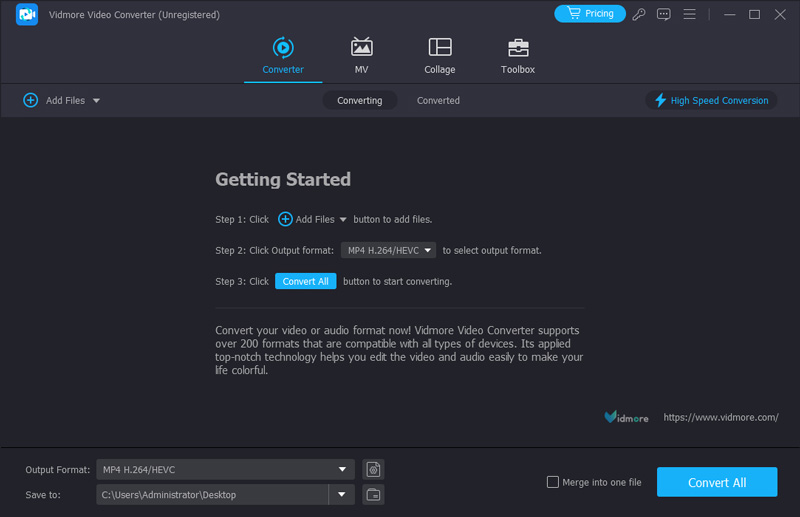
Langkah 2. Buka senarai "Format Output". Taip "AMV" dalam enjin carian dan tekan kekunci "Enter" pada papan kekunci anda. Kemudian, anda boleh memilih "AMV General (*.amv)" sebagai format output.
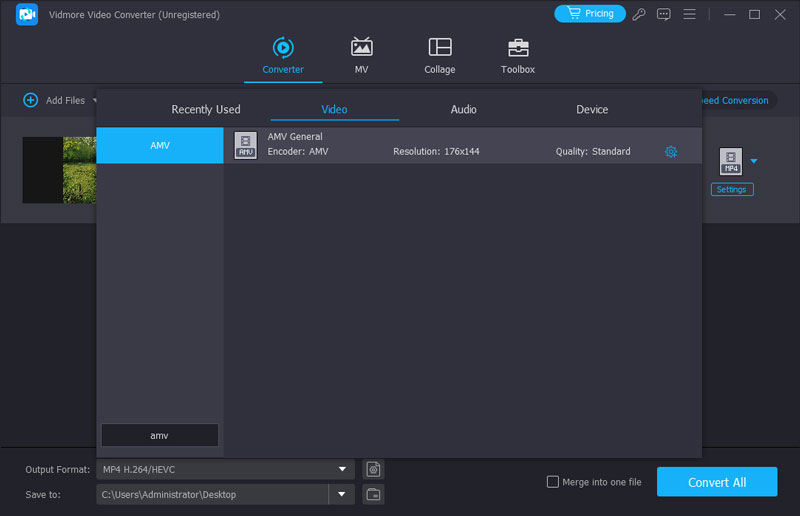
Langkah 3. Pilih tempat untuk menyimpan fail AMV dalam senarai "Simpan ke", klik "Tukar Semua" untuk mula menukar fail MP4 kepada AMV.
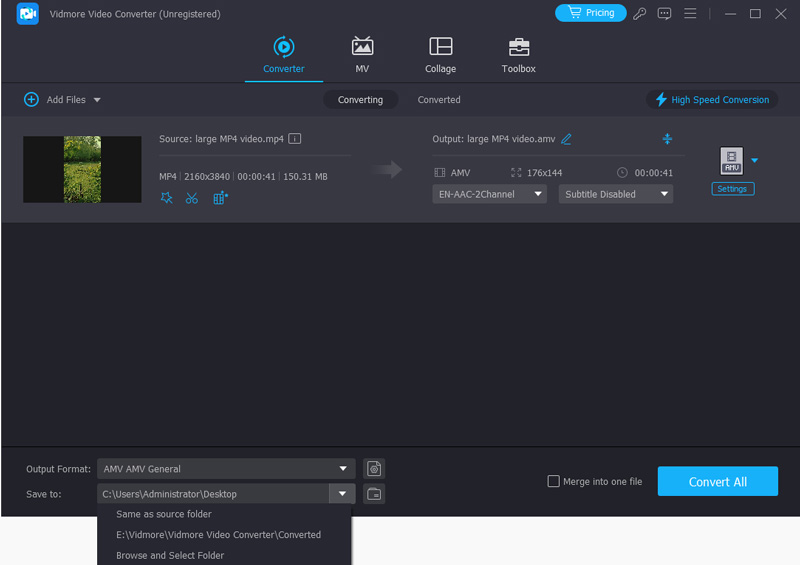
Bahagian 2. Penukar Dalam Talian yang Mudah digunakan untuk Menukar MP4 kepada AMV
Menggunakan MConverter untuk menukar MP4 kepada AMV dalam talian
MConverter ialah penukar format kelompok dalam talian berasaskan web. Bukan sahaja anda boleh menukar MP4 kepada AMV, tetapi juga memindahkan video, audio, imej dan dokumen lain anda kepada sebarang format. Jika anda mempunyai fail yang tidak diketahui dengan sambungan yang tiada, MConverter akan mengesan dan menganalisis format dan anda boleh menukarnya kepada format yang anda mahu. Ia juga mudah digunakan dengan antara muka yang mesra pengguna. Walau bagaimanapun, perkhidmatan percumanya hanya tersedia untuk fail yang lebih kecil daripada 100MB. Jika anda ingin menukar MP4 besar kepada AMV atau AMV kepada MP4 dengan MConverter, anda perlu menaik taraf dan membayar perkhidmatan tersebut.
Langkah 1. Pergi ke tapak rasmi MConverter. Klik simbol anak panah atau Semak imbas di tengah untuk menambah video MP4 yang anda ingin tukar.
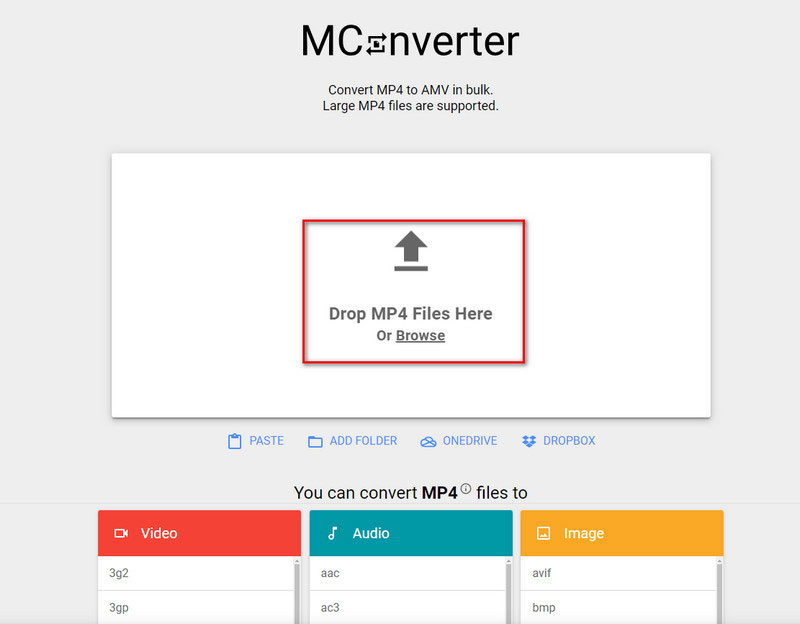
Langkah 2. Pilih AMV sebagai format output anda. Kemudian, klik Mula di tengah untuk melancarkan penukaran MP4 kepada AMV anda.
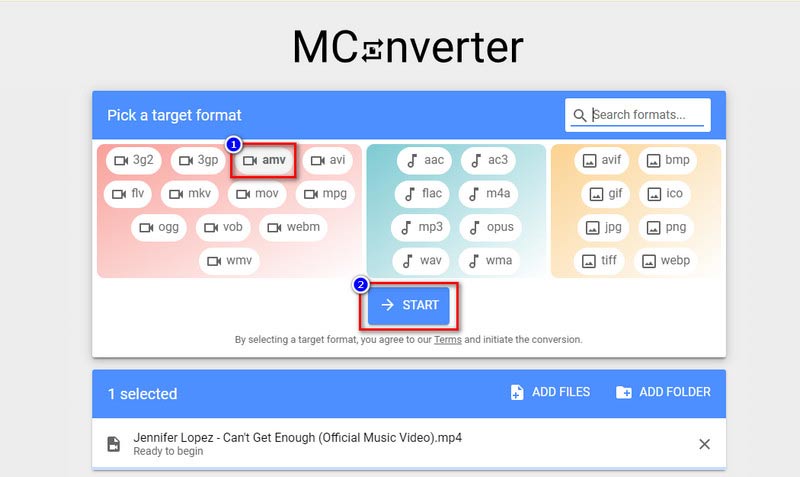
Tukar format fail video lain oleh Vidmore Free Online Video Converter
Penukar Video Dalam Talian Percuma Vidmore mampu menukar fail video dan audio dalam sebarang format secara percuma. Sama seperti namanya, ia adalah penukar video percuma. Anda boleh menukar fail MP4 secara berkumpulan kepada format lain dalam talian secara percuma, termasuk MKV, MOV, WMV, dsb.
Banyak penukar video dalam talian mempunyai had saiz fail. Sebagai contoh, anda boleh menukar kumpulan video MP4 kepada berbilang format tanpa bayaran tambahan. Ia boleh menjadi penukar video percuma dan profesional terbaik anda untuk semua penukaran dalam talian.
- Ia adalah penukar video dalam talian percuma dan bersih 100% untuk pelbagai penukaran format.
- Tidak memerlukan had saiz atau pendaftaran.
- Sesuaikan tetapan video dan audio sebelum menukar fail digital.
- Tukar video MP4 ke 1080p HD, 720p HD, SD tanpa kehilangan kualiti.
Bahagian 3. Penukar MP4 ke AMV pada Android dan iPhone
Untuk pengguna mudah alih, terdapat juga penukar MP4 kepada AMV untuk Android dan iPhone. Contohnya, jika anda menggunakan iPhone, anda boleh memuat turun ConvertX Video Converter untuk membuat MP4 kepada AMV. Ia juga menyokong pemangkasan dan pemampatan Video. Selain itu, ia menyokong fail MP4 yang besar melebihi 100 MB, tetapi kelajuan pemprosesan akan menjadi sangat perlahan, dan kadar kegagalan akan tinggi. Ikuti langkah di bawah untuk membuat MP4 kepada AMV.
Langkah 1. Muat turun ConvertX – Video Converter ke peranti anda daripada App Store. Kemudian, lancarkannya.
Langkah 2. Pilih Tukar Video daripada bahagian Video. Dan, pilih fail MP4 yang ingin anda tukar.
Langkah 3. Ketik Format pada skrin baharu dan pilih AMV. Kemudian, ketik Langkah Seterusnya untuk meneruskan.
Langkah 4. Pilih Mod Pengekodan daripada menu pop timbul. Akhir sekali, ketik Mula Menukar untuk menerima fail AMV anda.
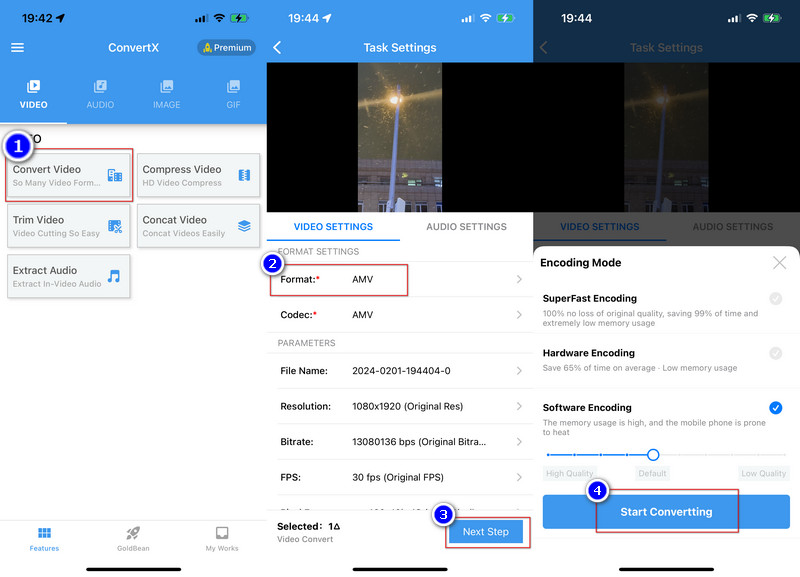
Bahagian 4. Soalan Lazim tentang MP4 ke WMV
Bagaimana saya membuka fail AMV?
Anda boleh menggunakan Pemain VLC dan Teknologi Media Dalam Talian AVS Media Player (Windows) untuk membuka dan memainkan video dalam format AMV. Namun, format ini biasanya serasi dengan lebih sedikit pemain, jadi anda boleh menggunakan alatan untuk menukarnya kepada format popular lain untuk main balik yang lebih mudah.
Apakah perisian penyuntingan terbaik untuk AMV?
Jika anda ingin mengedit video AMV anda, cuba Adobe After Effects dan Adobe Premiere. Sony Vegas dan Windows Movie Maker juga merupakan pilihan yang baik. Jika anda pengguna Apple, cuba iMovie.
Bagaimana untuk memilih antara MP4 dan AMV?
Jika anda mahukan kualiti video dan audio yang lebih tinggi serta keserasian yang lebih luas dengan kebanyakan pemain dan peranti, kami mengesyorkan MP4. Tetapi jika anda tidak begitu mengambil berat tentang resolusi dan ingin berkongsi video anda di tapak anime, pilih AMV.
Mengapa kita perlu menukar MP4 kepada AMV?
Walaupun MP4 hampir merupakan format video yang paling banyak digunakan, ia mempunyai fail yang agak besar. Ia tidak sesuai untuk animasi seperti AMV, yang mempunyai saiz fail yang lebih kecil dan sangat sesuai untuk membuat video anime buatan peminat.
Adakah penukaran MP4 kepada AMV akan kehilangan kualiti?
Pada asasnya, purata kualiti video MP4 adalah lebih tinggi daripada video AMV, jadi beberapa resolusi pasti akan hilang selepas penukaran. Walau bagaimanapun, Penukar Video Vidmore akan menggunakan teknologi canggih untuk memastikan penukaran yang cekap sambil meminimumkan kerugian ini sehingga anda tidak dapat membezakannya dengan ketara.
Kesimpulannya
Dengan bantuan dalam talian dan luar talian MP4 hingga AMV penukar, anda boleh berkongsi video di tapak web anime secara langsung. Jika anda ingin menukar satu atau dua fail MP4 kepada format AMV, anda boleh mencuba Vidmore Free Online Video Converter. Untuk mendapatkan kelajuan penukaran video yang lebih pantas dan lebih banyak penapis penyuntingan, anda boleh memuat turun percuma Vidmore Video Converter untuk mencuba. Antara muka adalah intuitif dan mesra kepada pemula.
Petua MP4
-
Tukar MP4
-
Edit MP4
-
Main semula MP4


